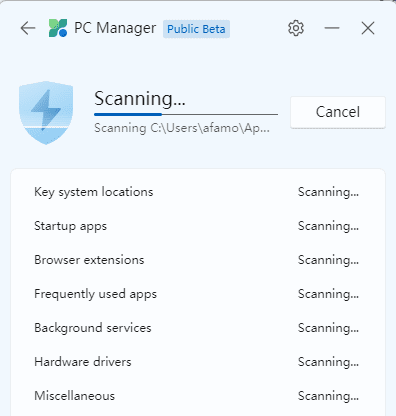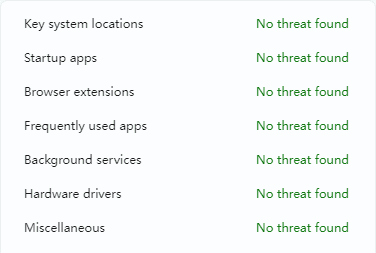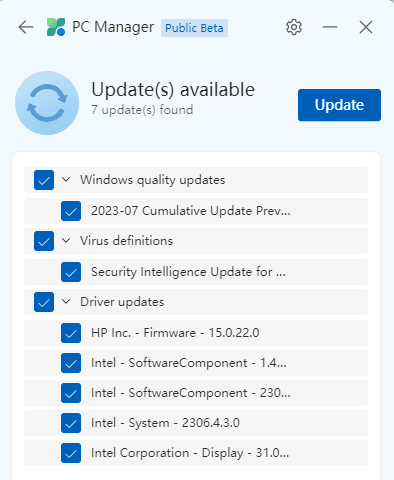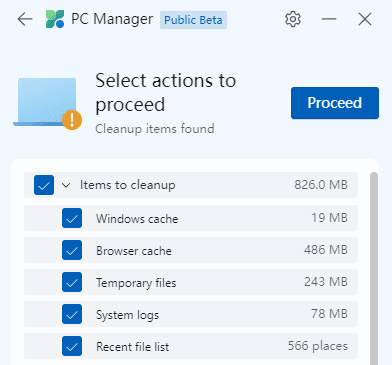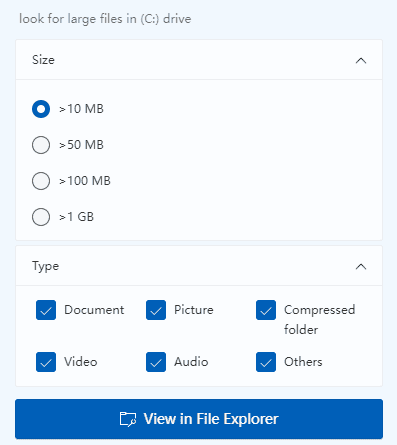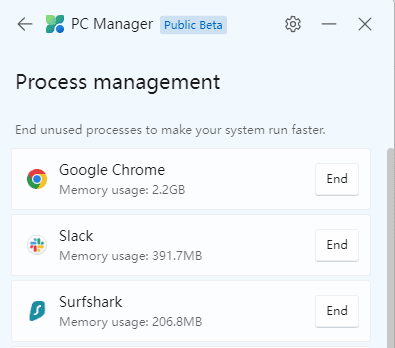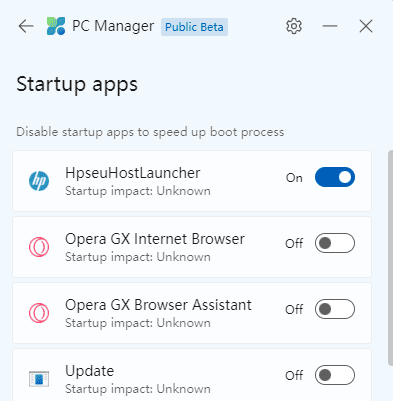Análise do Microsoft PC Manager - vale a pena?
3 minutos. ler
Atualizado em
Leia nossa página de divulgação para descobrir como você pode ajudar o MSPoweruser a sustentar a equipe editorial Saiba mais
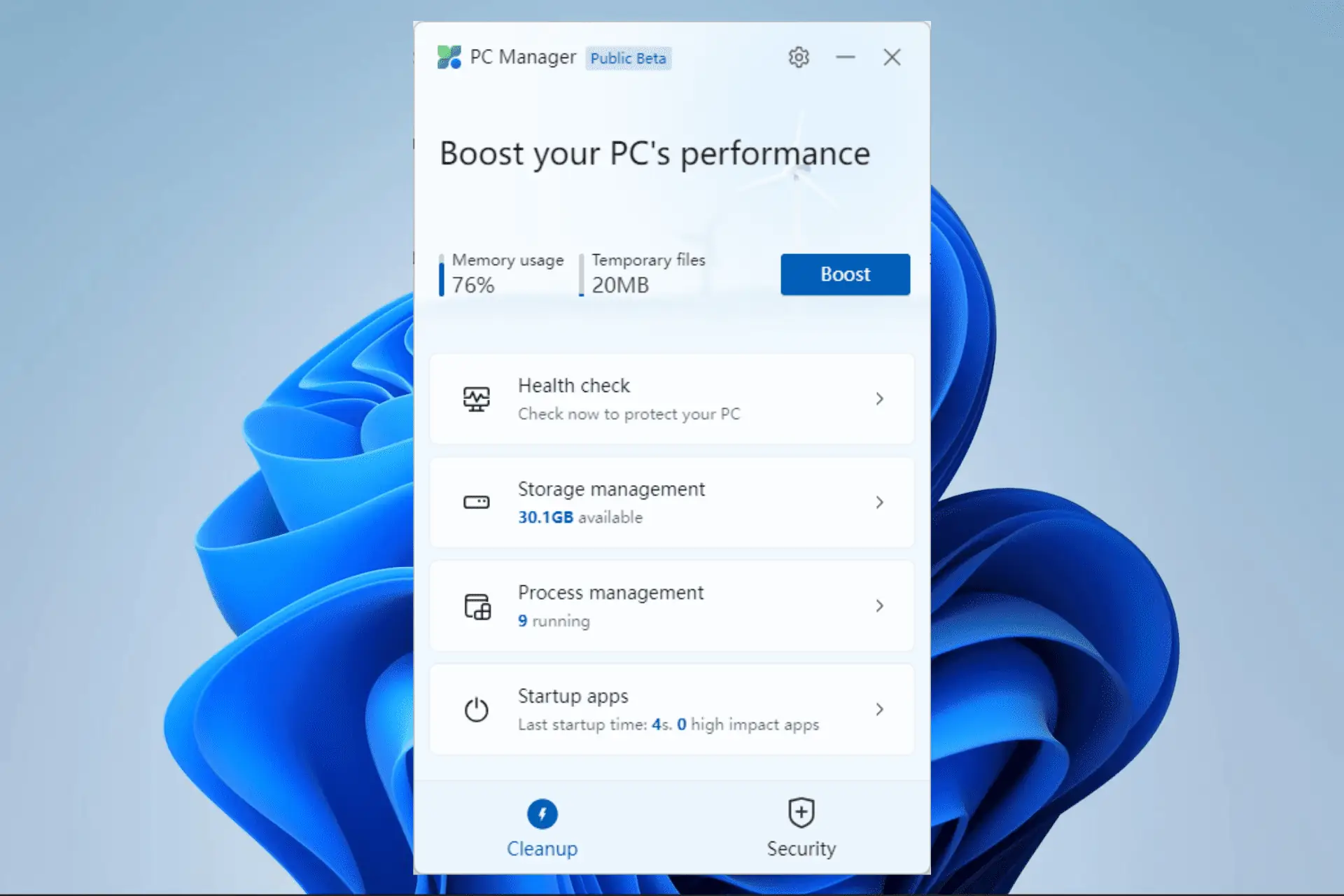
Com que frequência você realiza operações de rotina, como limpeza, digitalização ou organização do computador? Diversas ferramentas oferecem esses serviços, mas nem sempre apresentam a melhor experiência do usuário. Se você está procurando uma alternativa, a Microsoft agora tem sua própria ferramenta, o Microsoft PC Manager. É uma ferramenta gratuita para aumentar o desempenho, gerenciamento de armazenamento e controlar o uso de aplicativos em segundo plano.
O PC Manager aproveita os utilitários existentes do Windows, servindo como um local central para controlá-los e gerenciá-los. Nós o testamos extensivamente e o consideramos uma ferramenta prática e fácil para a manutenção do PC.
O que o Gerenciador de PC faz?
Rastreamento de computador
Depois de clicar no botão de verificação, a ferramenta executa uma verificação completa de malware nos principais locais do sistema, aplicativos de inicialização, extensões do navegador, aplicativos usados com frequência, serviços em segundo plano, drivers de hardware e outros processos aleatórios.
Quando a verificação é concluída, ele oferece uma interface que mostra todos os locais verificados e os resultados correspondentes da verificação. Para esta revisão do Microsoft PC Manager, verificamos uma unidade de 1 TB, que levou 25 minutos para ser concluída.
Devemos observar que a ferramenta usa o Windows Defender integrado para concluir a verificação.
Gerenciamento de atualizações do Windows
O Microsoft PC Manager oferece uma abordagem mais amigável do que a atualização regular usando as configurações do Windows. Com um único clique, você terá opções de atualização de componentes.
Você pode selecionar o quanto quiser e clicar no botão de atualização para iniciar o processo.
exame de saúde
Esse recurso passa pelo seu PC e verifica se há arquivos inúteis, como arquivos temporários, cache do Windows, cache do navegador, logs do sistema e listas de arquivos recentes. Em seguida, ele excluirá esses arquivos e liberará espaço no seu PC.
Gerenciamento de armazenamento
Esse recurso possui um utilitário de limpeza profunda que verifica seu computador e remove elementos que estão ocupando espaço. Você terá a escolha do que limpar e manter. Ele também fornece uma maneira rápida de pesquisar arquivos, permitindo que você pesquise por tamanho ou tipo de arquivo em seu computador.
Achamos isso muito conveniente, pois você pode segmentar os arquivos maiores mesmo sem saber seus locais exatos de armazenamento.
Gerenciamento de processos
Esse recurso é semelhante ao recurso tradicional do Gerenciador de Tarefas do Windows, que permite ver uma lista de todos os aplicativos em execução. Você pode encerrar qualquer aplicativo que não precise mais com um único clique de botão.
Gerenciamento de aplicativos de inicialização
Mais uma vez, esse recurso funciona como o gerenciador de aplicativos de inicialização do Gerenciador de Tarefas. Ele exibe todos os aplicativos do seu computador e permite que você escolha aqueles que devem ser executados ou a inicialização do sistema.
O PC Manager é seguro de usar?
Sim, esta ferramenta é segura de usar. Conforme discutido neste guia, ele executa muitas funções e torna as tarefas de rotina e algumas operações de segurança mais facilmente gerenciáveis. No entanto, você deve baixe o PC Manager da fonte oficial; caso contrário, você corre o risco de expor seu computador a malware.
Se você não tiver certeza do Microsoft PC Manager instalado, recomendamos executar uma verificação de vírus com qualquer software antivírus robusto ou desinstalar o aplicativo.
Isso é tudo o que abordamos nesta revisão do Microsoft PC Manager. Você também deve conferir nosso guia, onde discutimos alguns métodos eficientes Limpadores de PC para Windows 11. Você pode encontrar algumas alternativas valiosas.
Por fim, informe-nos na seção de comentários se você tentou usar o PC Manager e qual foi sua experiência.